フリーソフトのMozilla thunderbirdというメールソフトで、受信したメールや設定したアカウントなどのバックアップを作成するにはどうしたらいいのかとお困りではありませんか?
Thunderbirdは日々アップデートを繰り返していて、バージョンによってバックアップを作成する方法が違っていたりして調べてもバージョンの違いでバックアップが作成できなかったりします。
万が一サンダーバードが起動しない、パソコンが起動しなくなってしまった時のために今すぐバックアップを作成しておきましょう。
このページではThunderbirdの最新版でアドオンを使わずにバックアップを作成する方法を紹介しています。
設定をエクスポートする
まずは「メニューボタン(三本線)」をクリックしていきます。
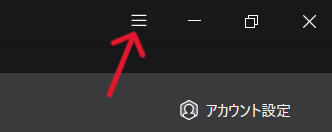
メニューが開いたら「ツール」を開きます。
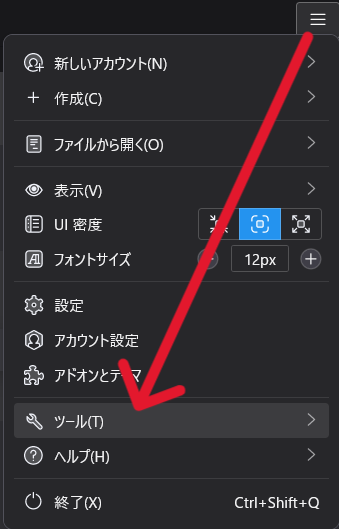
ツールが開いたら上から二段目にある「設定とデータのエクスポート」を押します。
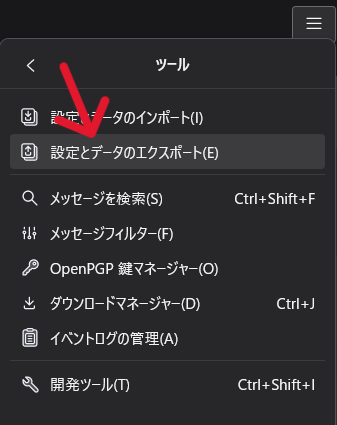
設定とデータのエクスポートを押すと下記画面に切り替わりますので「エクスポート」をクリックすることで「アカウント」「メッセージ」「アドレス帳」「設定」を1つのZIPファイルに圧縮してバックアップの作成が可能です。
まとめ
今回はThunderbirdのメールバックアップを作成して万が一に備える方法を紹介していきましたがいかがでしたでしょうか。
Thunderbirdのバックアップを作成する方法は
「メニューバー」→「ツール」→「設定とデータのエクスポート」→「エクスポートボタン」
で、バックアップの作成ができますよ。
パソコンを買い替えた際にも有効ですし、突然パソコンが壊れてしまった場合にもアカウント設定やメールを引き継ぐことが可能なので、定期的にエクスポートしておくことをおすすめします。
今回も最後までお読みいただきありがとうございました(‘ω’)b


コメント